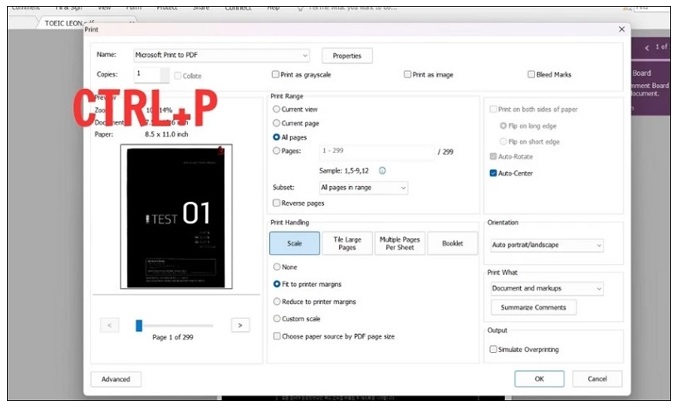tin học văn phòng
Tách file PDF thành nhiều file nhỏ đơn giản thực hiện như thế nào?
Tách file PDF thành nhiều file nhỏ đơn giản thực hiện như thế nào?
Lúc mà biết được cách tách file PDF sẽ giúp được cho người dùng tiện lợi trong việc cắt bớt đi những trang tài liệu không cần thiết. Vậy thì bạn đã biết đến cách để tách file PDF thành nhiều file nhỏ chưa? Nếu là bạn chưa biết thì không nên bỏ qua các thông tin chia sẻ ở dưới đây nhé.
Cách để bạn tách được file PDF thành nhiều file bằng Foxit Reader
Bước 1: Bạn hãy tiến hành truy cập vào đường link ở sau đây để tải. Và thực hiện cài đặt được phần mềm Foxit Reader cho máy tính:
![]()
Bước 2: Sau khi bạn đã tải và cài đặt được hoàn tất. Bạn hãy mở ra phần mềm lên nhé. Rồi hãy mở file PDF mà bạn muốn tách lên nhé. Để có thể mở nhanh được chế độ in thông qua tổ hợp phím Ctrl + P.

Bước 3: Ở tại mục Name thì bạn thực hiện việc tìm kiếm. Và bạn chọn vào mục Microsoft Print to PDF. Ở tại phần Print Range thì bạn hãy lần lượt nhấp chuột vào Page. Bạn thực hiện việc nhập số trang kèm theo khoảng cách trang mà bạn muốn thực hiện việc tách vào nhé.

Bước 4: Ngay sau đó thì bạn sẽ được chuyển sang cái giao diện Save As. Bạn hãy thực hiện việc đặt tên cho file và nhấn nút Save để được hoàn tất.

Như vậy là bạn vừa tiến hành được việc cách cắt file pdf thành nhiều file nhỏ bằng Foxit Reader thành công.
Cách để bạn thực hiện chia file pdf thành nhiều file nhỏ bằng Adolix Split
Bước 1: Đầu tiên thì bạn hãy nhấn tải phần mềm Adolix Split thông qua đường link như sau sau đây:
![]()
Bước 2: Sau đó thì bạn thực hiện việc khởi động phần mềm lên trên máy tính. Ở tại giao diện phần mềm mới được hiển thị ra, bạn tiến hành nhấp vào tab Split PDF Files mà nằm ở góc trên phía bên trái màn hình. Để bạn thêm được cái file PDF muốn tách vào thì bạn nhấp vào nút Add như hình bên dưới:

Bước 3: Ở tại cửa sổ Open mới hiển thị ra thì bạn thực hiện cuộn màn hình xuống để tìm kiếm. Và bạn hãy nhấn chọn vào file bạn muốn tách. Bạn nhấp vào nút Ok để tiếp tục.

Lưu ý: Khi bạn tiến hành được thao tác này, bạn hãy thực hiện việc đổi tên file từ có dấu thành không dấu. Việc đó sẽ giúp cho Adolix Split nhận diện ra file nhé.
Bước 4: Ở tại phần PDF Split – Settings… thì bạn hãy tiến hành dùng 1 trong 4 tùy chọn để bắt đầu tách pdf thành nhiều file.
- Thứ nhất là Burst: Tách toàn bộ trang trong file PDF thành những file riêng lẻ.
- Thứ hai là Split even pages: Tách toàn bộ trang số chẵn của file thành file mới.
- Thứ ba là Split odd pages: Tách toàn bộ trang số lẻ của file ra file mới.
- Thứ tư là Split by page – range: cắt file pdf thành nhiều trang theo yêu cầu của người dùng.

Còn tùy thuộc vào nhu cầu của bạn là như thế nào để đưa ra được sự lựa chọn phù hợp nhé.
Bước 5: Sau khi bạn thực hiện tách được file thì bạn click vào nút Browse nếu như bạn muốn thực hiện lưu file ở thư mục khác ở trên máy tính. Ở tại cửa sổ nhỏ mới hiển thị ra thì bạn chỉ cần tiến hành chọn vào thư mục bạn muốn lưu. Và bạn thực hiện nhấn vào nút Ok.

Bước 6: Cuối cùng thì bạn click vào nút Split this PDF để cho quá trình thực hiện tách file pdf thành nhiều trang theo như yêu cầu hoàn tất.

Cách để bạn thực hiện tách file PDF thành nhiều file online
Bước 1: Bạn tiến hành việc truy cập vào đường link sau đây:
![]()
Bước 2: Ở tại giao diện website mới được hiển thị ra thì bạn nhấn vào nút Chọn các tệp. Hay bạn cũng có thể mở được file bằng cách thực hiện kéo thả file vào.

Bước 3: Bạn hãy tiến hành chờ đợi cho đến khi file PDF được tải lên hoàn tất. Sau đó, bạn lần lượt tiến hành việc chọn vào mục Trích xuất trang. Bạn bấm vào nút Trích xuất để tiếp tục.

Small PDF còn hỗ trợ được cho người dùng việc tách 1 file PDF thành ra được nhiều file. Tuy nhiên, các bạn chỉ có thể thực hiện việc dùng tính năng này khi trả thêm phí để có thể nâng cấp lên phiên bản Pro.
Bước 4: Ngay sau đó thì bạn sẽ được chuyển ngay đến cửa sổ thiết lập được số trang có kèm theo khoảng cách mà muốn tách. Bạn hãy thực hiện việc nhập số trang mà bạn muốn tách. Và bạn bấm vào nút Ok.

Bước 5: Sau khi tiến hành được hoàn tất được các thao tác trên. Thì bạn bấm vào nút Trích xuất nằm ở góc trên bên phải màn hình. Bạn hãy chờ đợi cho đến khi file PDF được xuất ra nhé.

Bước 6: Cuối cùng thì bạn chỉ cần click vào nút Tải file xuống để kết thúc.

Đó là các cách để tách được file PDF thành nhiều file nhỏ đơn giản và tiện dùng nhất mà hệ thống chúng tôi muốn chia sẻ đến cho các bạn. Chúc các bạn tiến hành được việc chia file thành công nhé!
xem thêm: Cách giúp bạn kiểm tra Card màn hình rời máy tính, laptop đơn giản hiệu quả nhất
Tạo Hotmail miễn phí nhanh nhất bằng cách nào?
Chi tiết về cách làm video bằng Grok không tốn phí bạn nhất định phải biết